Sådan anvender du gennemsigtighed på SVGer

Lær, hvordan du anvender gennemsigtighed på SVG-grafik i Illustrator. Udforsk, hvordan du udsender SVG'er med gennemsigtige baggrunde og anvender gennemsigtighedseffekter.
Adobe Creative Suite 5 (Adobe CS5) Dreamweaver tilbyder muligheder for forhåndsvisning af din webside. Du kan hurtigt få vist din fil ved blot at klikke på Preview/Debug in Browser-knappen på dokumentværktøjslinjen og vælge en browser for at få vist din side. Du kan også forhåndsvise din side i Adobes BrowserLab eller Adobes Device Central (som simulerer flere forskellige mobil- og PDA-enheder).

Knappen Forhåndsvisning/Fejlretning i browser giver dig mulighed for at vælge mellem browsere, der er installeret på dit system.
Du kan altid tilføje browsere fra panelet Indstillinger ved at vælge Rediger → Indstillinger → Eksempel i browser (Windows) eller Dreamweaver → Indstillinger → Eksempel i browser (Mac).
Dreamweaver CS5s Live View viser din side, som du ville se den i en browser. Denne funktion er et godt alternativ til kommandoen Eksempel i browser, fordi du aldrig behøver at afslutte Dreamweaver.
Med en side åben i dokumentvinduet skal du klikke på knappen Live View på dokumentværktøjslinjen.
For at se den resulterende kildekode på din side skal du klikke på knappen Live Code, der vises ved siden af knappen Live View.
Dette trin svarer til at bruge indstillingerne Vis sidekilde eller Vis kilde, der er tilgængelige i stort set alle browsere. I denne tilstand kan du kun se koden, ikke redigere den.
For at redigere din sidekode skal du skifte til delt visning eller kodevisning på dokumentværktøjslinjen.
Adobes BrowserLab er en unik tjeneste, der er tilgængelig direkte fra Dreamweaver-miljøet. Du kan se og simulere dit websted i en række forskellige browsere, browserversioner og operativsystemmiljøer fra et enkelt sted. Du kan endda forhåndsvise forskellige miljøer side om side for at se, hvordan forskellige browsere gengiver dit websted.
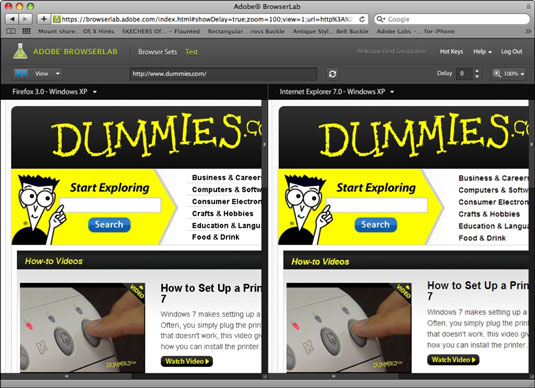
LuckyTemplates.com-webstedet vist i BrowserLab, som det vil blive vist i Firefox til Windows XP (venstre) og Internet Explorer 7 på Windows XP (højre).
For at få vist dit websted i Adobe BrowserLab skal du klikke på knappen Eksempel/Fejl i browser på dokumentværktøjslinjen og vælge Eksempel i Adobe BrowserLab eller Fil → Eksempel i browser → Adobe BrowserLab.
Lær, hvordan du anvender gennemsigtighed på SVG-grafik i Illustrator. Udforsk, hvordan du udsender SVG'er med gennemsigtige baggrunde og anvender gennemsigtighedseffekter.
Når du har importeret dine billeder til Adobe XD, har du ikke megen redigeringskontrol, men du kan ændre størrelse og rotere billeder, ligesom du ville have en hvilken som helst anden form. Du kan også nemt runde hjørnerne af et importeret billede ved hjælp af hjørne-widgets. Maskering af dine billeder Ved at definere en lukket form […]
Når du har tekst i dit Adobe XD-projekt, kan du begynde at ændre tekstegenskaberne. Disse egenskaber omfatter skrifttypefamilie, skriftstørrelse, skrifttypevægt, justering, tegnafstand (kjerning og sporing), linjeafstand (førende), udfyldning, kant (streg), skygge (slæbeskygge) og baggrundssløring. Så lad os gennemgå, hvordan disse egenskaber anvendes. Om læsbarhed og skrifttype […]
Ligesom i Adobe Illustrator giver Photoshop tegnebrætter mulighed for at bygge separate sider eller skærmbilleder i ét dokument. Dette kan især være nyttigt, hvis du bygger skærme til en mobilapplikation eller en lille brochure. Du kan tænke på et tegnebræt som en speciel type laggruppe, der er oprettet ved hjælp af panelet Lag. Dens […]
Mange af de værktøjer, du finder i panelet InDesign Tools, bruges til at tegne linjer og former på en side, så du har flere forskellige måder at skabe interessante tegninger til dine publikationer. Du kan skabe alt fra grundlæggende former til indviklede tegninger inde i InDesign, i stedet for at skulle bruge et tegneprogram såsom […]
Indpakning af tekst i Adobe Illustrator CC er ikke helt det samme som at pakke en gave ind – det er nemmere! En tekstombrydning tvinger tekst til at ombryde en grafik, som vist i denne figur. Denne funktion kan tilføje en smule kreativitet til ethvert stykke. Grafikken tvinger teksten til at ombryde den. Først skal du oprette […]
Når du designer i Adobe Illustrator CC, skal du ofte have en form, der har en nøjagtig størrelse (f.eks. 2 x 3 tommer). Når du har oprettet en form, er den bedste måde at ændre størrelsen på den til nøjagtige mål ved at bruge Transform-panelet, vist i denne figur. Få objektet valgt, og vælg derefter Vindue→ Transformer til […]
Du kan bruge InDesign til at oprette og ændre QR-kodegrafik. QR-koder er en form for stregkode, der kan gemme information såsom ord, tal, URL'er eller andre former for data. Brugeren scanner QR-koden ved hjælp af sit kamera og software på en enhed, såsom en smartphone, og softwaren gør brug af […]
Der kan være et tidspunkt, hvor du har brug for et nyt billede for at se gammelt ud. Photoshop CS6 har dig dækket. Sort-hvid fotografering er et nyere fænomen, end du måske tror. Daguerreotypier og andre tidlige fotografier havde ofte en brunlig eller blålig tone. Du kan skabe dine egne sepia-tonede mesterværker. Tonede billeder kan skabe […]
Ved at bruge funktionen Live Paint i Adobe Creative Suite 5 (Adobe CS5) Illustrator kan du oprette det billede, du ønsker, og udfylde områder med farve. Live Paint-spanden registrerer automatisk områder sammensat af uafhængige krydsende stier og fylder dem i overensstemmelse hermed. Malingen inden for en given region forbliver levende og flyder automatisk, hvis nogen […]







